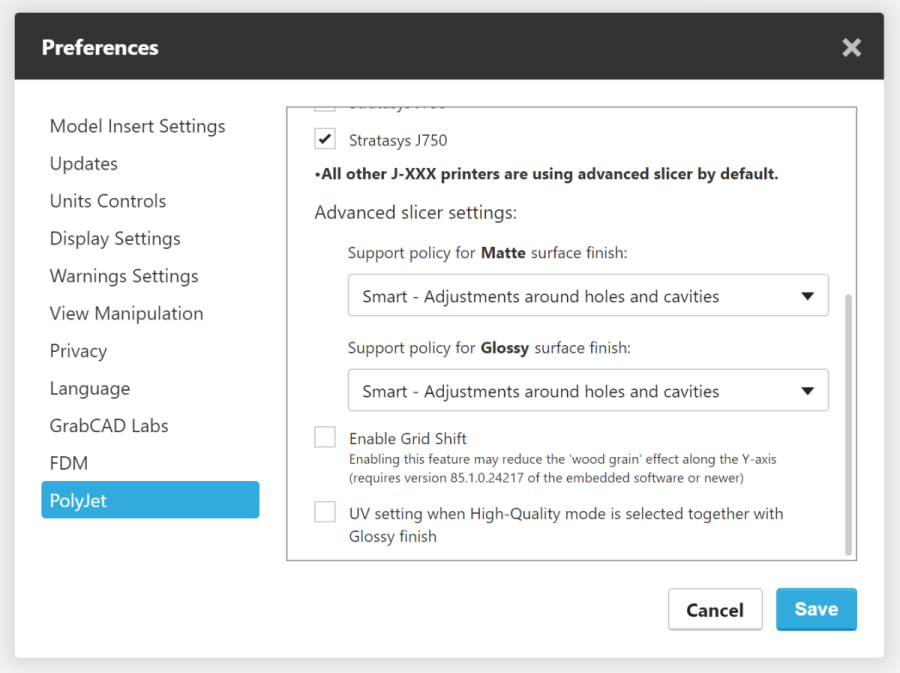- Impresoras PolyJet antiguas
- Alaris30 V1
- Connex260
- Connex350/500
- Eden250
- Eden260
- Eden260V/VS
- Eden330
- Eden350
- Eden350V/500V
- J700 y J720 Dental
- J750/J735
- J750 Digital Anatomy
- Familia Objet24/30 V2
- Familia Objet24/30 V3
- Objet30 V5 Pro y Prime
- Objet260 Connex 1-2-3
- Objet260 Dental/Dental Selection
- Objet350/500 Connex 1-2-3
- Objet1000 Plus
- Materiales PolyJet
- Familia Agilus30
- Materiales biocompatibles
- Material biocompatible transparente MED610
- Materiales dentales
- Materiales dentales TrueDent
- Materiales dentales TrueDent-D
- ABS digital Plus
- DraftGrey
- Elastico Clear/Black
- Alta temperatura
- Soporte PolyJet
- Rigur y Durus
- Tango
- ToughONE™
- Materiales transparentes
- Vero ContactClear
- Familia Vero
- Veroflex
- VeroUltra opaco
- Colores vivos
- Materiales para estereolitografía
- Somos® 9120™
- Somos® BioClear™
- Somos® DMX SL™ 100
- Somos® Element™
- Somos® EvoLVe™ 128
- Somos® GP Plus™ 14122
- Somos® Momentum™
- Somos® NeXt™
- Somos® PerFORM™
- Somos® PerFORM Reflect™
- Somos® ProtoGen™ 18420
- Somos® ProtoTherm™ 12120
- Somos® Taurus™
- Somos® WaterClear® Ultra 10122
- Somos® WaterShed® AF
- Somos® WaterShed® Black
- Somos® WaterShed® XC 11122
Ajuste de la configuración de impresión de PolyJet
Los ajustes disponibles dependen del modelo de impresora, los materiales cargados y el formato de archivo del modelo seleccionado. Es importante considerar que la impresora seleccionada que utiliza determina cómo GrabCAD Print procesa los modelos y la configuración en datos imprimibles. Las impresoras de la serie J, excepto la J700 Dental, utilizan Cortadora avanzada, mientras que las máquinas Connex3 y Objet1000 utilizan Cortadora heredada. Algunas configuraciones y características nuevas solo están disponibles con la Cortadora avanzada. Saltar a la sección.
AJUSTES DE LA BANDEJA
Materiales de la bandeja
Cuando selecciona una impresora, los materiales cargados coincidirán con los que estén cargados actualmente en la impresora o, si selecciona una impresora de plantilla, con el conjunto de materiales predeterminado. Para revisar los materiales y perfiles seleccionados, haga clic en "Cambiar materiales" para abrir este panel:
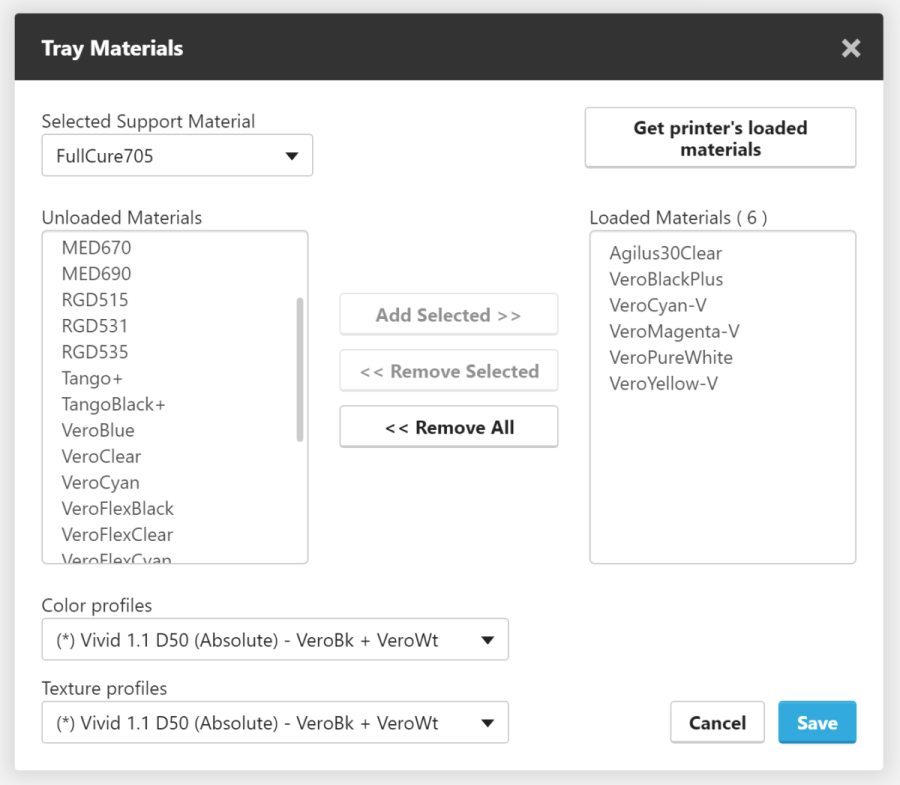
Si está preparando una impresión con materiales distintos a los que están cargados actualmente, puede usar este panel para personalizar los materiales de la bandeja. Si ha realizado cambios en esta lista y desea volver a lo que está cargado, haga clic en "Obtener materiales cargados de la impresora".
Debido a que la impresión CMYK no cubre todo el espectro de colores disponibles en RGB, GrabCAD Print realiza una aproximación para obtener el color lo más cercano posible. Las opciones Perfiles de color y Perfiles de textura cambian detalles finos de esta aproximación. Esto es similar a ajustar los modos de visualización en su monitor o televisor.
Los siguientes perfiles están disponibles cuando tiene VeroPureWhite, VeroBlackPlus, VeroCyan, VeroYellow y VeroMagenta seleccionados:
- Textura natural (predeterminado) — Representación realista de muchos modelos VRML (mapeados en UV y no basados en shell). Este es el perfil preferido para modelos estrechos.
- Textura vívida — Representación más rica y vívida de colores oscuros. Los colores rojo, verde y azul son similares en tono a los que se ven en un monitor.
- Armazones carmesí: los colores rojos son más similares a los que se pueden ver en una pantalla.
- Conchas naturales (predeterminado) — Representación realista de modelos basados en conchas gruesas. Los colores fuera de gama se asignan al color imprimible más cercano.
Cuando tiene cargados VeroPureWhite, VeroBlackPlus, VeroCyan-V, VeroYellow-V y VeroMagenta-V, estos nuevos perfiles están disponibles:
- Vívido 1.1 D50 (Absoluto) — Los colores dentro de la gama imprimible se corresponden exactamente, y los colores fuera de la gama imprimible utilizan el color más cercano posible.
- Vívido 1.1 D50 (relativo) — El "punto blanco" se modifica para que coincida con el punto blanco de la gama imprimible para reducir la decoloración en colores sutiles, como los tonos de piel. Los colores fuera de la gama imprimible se recortan al color más cercano posible, similar al perfil absoluto.
- Vívido 1.1 D50 (Perceptual) — Toda la gama está comprimida para que coincida con la gama imprimible para lograr transiciones más suaves entre colores dentro y fuera de la gama imprimible.
Para obtener más información sobre la diferencia entre la traducción absoluta, relativa y perceptiva de colores e imágenes, consulte este artículo.
Cuando tenga menos colores cargados, se seleccionará un perfil de 3 colores, como "StratasysCMK", que se refiere a cian, magenta y negro. Dado que este perfil tiene una gama de colores muy pequeña, los colores y las texturas de sus modelos pueden verse muy alterados.
Modos de impresión
Alta velocidad: los modelos se producen en capas de 27 micrones, usando hasta tres materiales de modelo. Este modo es adecuado para producir modelos más grandes. Se requiere mucho menos tiempo para imprimir la mayoría de las bandejas, en comparación con la configuración de Alta calidad.
Mezcla alta: los modelos se imprimen en capas de 27 micrones, usando hasta seis materiales de modelo. Este modo es adecuado para producir modelos más grandes. La impresión de modelos en este modo es más rápida que en el modo Alta calidad, pero no tan rápida como en el modo Alta velocidad.
Alta calidad: los modelos se imprimen en capas de 14 micrones, usando hasta seis materiales de modelo. Esto da como resultado superficies suaves, adecuadas para producir elementos de detalles finos y delicados. Se requiere casi el doble del tiempo para imprimir la mayoría de las bandejas, en comparación con la configuración de Alta velocidad. No está disponible si está utilizando material de soporte SUP706 y materiales de ABS digital (RGD515, RGD531 y RGD535).
Debe asegurarse de que su impresora esté configurada para el modo de impresión elegido. Consulte la Guía del usuario para obtener más información sobre cómo cambiar los modos de impresión.
CONFIGURACIÓN DEL MODELO
Terminación
Brillante produce un acabado brillante de las superficies superiores del modelo, y Mate produce un acabado uniforme en todas las superficies.
Recubrimiento
Puede agregar un recubrimiento a su modelo y elegir su grosor. El grosor del recubrimiento no afecta las dimensiones externas del objeto, que permanecen sin cambios. La capa de recubrimiento reemplaza parte del material de modelo principal.
Selección de colores
Para modelos sin textura, puede seleccionar el color mediante diversos métodos:
Seleccione una resina pura:
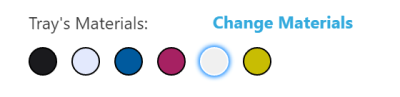
Elija un color en el selector de colores:

El “color real” está determinado por el perfil de color seleccionado. Dependiendo de los materiales cargados, el control deslizante de opacidad y/o Shore-A puede estar disponible. Si se cargan Tango+ o Agilus30Clear, notará que el control deslizante de opacidad se mueve en relación con la posición del control deslizante Shore-A, ya que el material flexible es transparente.
Elija un material digital seleccionando primero una combinación de resinas del menú desplegable:
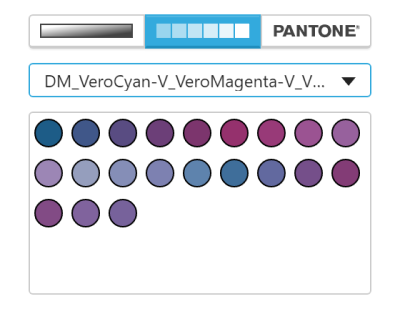
Cuando pase el cursor sobre algunos materiales digitales, podrá ver información adicional incluida en la sugerencia de herramientas.
Seleccione un color Pantone®: Solo está disponible cuando Advanced Slicer está activado (ver a continuación) y se cargan materiales vívidos (VeroPureWhite, VeroBlackPlus, VeroCyan-V, VeroYellow-V y VeroMagenta-V).
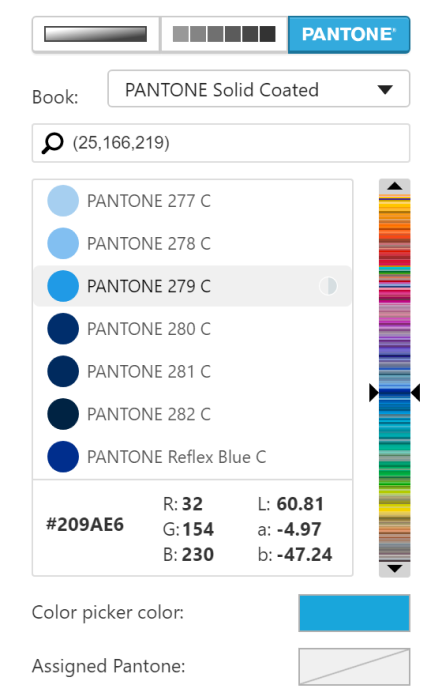
Cuando selecciona un color en el selector de color y luego cambia a la pestaña Pantone, se resaltará el color Pantone más cercano. Además, puede ingresar un número de código Pantone (que comienza con la palabra "pantone"), un valor hexadecimal (que comienza con un carácter #) o un conjunto de valores RGB (entre paréntesis y separados por comas) para buscar el Pantone disponible más cercano. Cada color Pantone tiene un índice de precisión que se muestra mediante un círculo relleno junto al nombre del color, que va desde vacío (diferencia visible importante) hasta ¾ lleno (coincidencia precisa).
Lea más aquí: BP_PJ_3DPrintingWithPantone_0319a.pdf
Ingrese el color manualmente usando los valores de código hexadecimal, RGBA o HSLA:

Nivel Shore-A
Si un material cargado es Tango + o Agilus30, puede usar el control deslizante Shore-A además del selector de colores para determinar la cantidad de material flexible utilizado en la combinación. Un nivel Shore-A más bajo significa que se utiliza más, lo que da como resultado un material más suave.
Estilo de cuadrícula
Determina qué cantidad de material de modelo se agrega en el soporte. Cuando se carga Tango+, la configuración recomendada es "Pesado".
Ahuecado
Puede imprimir un modelo hueco y determinar el grosor. Los modelos texturados no se pueden imprimir huecos.
Favoritos y preajustes
Favoritos
Cada opción en el menú de selección de material del modelo (entrada CMYK, Pantone, etc.) ahora incluye una sección Favoritos. Una vez seleccionado un material o color, haga clic en el botón + para guardarlo como favorito. Sus favoritos también aparecerán en la sección Materiales de la bandeja.
Preajustes
Un ajuste preestablecido incluirá no solo el color que haya seleccionado, sino también otras configuraciones que se encuentran en la sección Avanzada, como el estilo de núcleo y soporte. Una vez que tenga todos estos ajustes configurados como desee, puede hacer clic derecho en la parte en el visor o en la lista de archivos y hacer clic en Guardar ajuste preestablecido. Los preajustes aparecen en la sección Materiales de la bandeja de la herramienta de selección de material de modelo.
Los favoritos y los ajustes preestablecidos se pueden Establecer por defecto para que a cada modelo que se agregue después se le aplique la configuración automáticamente. Una vez que haya agregado el Favorito o Preestablecido, haga clic derecho sobre este para configurarlo como predeterminado. Para eliminar el valor predeterminado, haga clic derecho sobre él nuevamente y haga clic en Eliminar como predeterminado.
Tus favoritos y ajustes preestablecidos también se pueden compartir con tus colegas. Use el botón Exportar para crear un archivo que contenga los Favoritos y preajustes, y ellos podrán usar el botón Importar para seleccionar su archivo.
Configuraciones adicionales en el menú de preferencias
En Archivo > Preferencias > PolyJet, encontrará algunas configuraciones adicionales.
Acabado de superficie predeterminado
Elija entre mate y brillante para el acabado de superficie predeterminado en todas las piezas agregadas a las bandejas PolyJet.
Cortadora avanzada
La habilitación de la Cortadora avanzada ofrece las siguientes características:
- Colores Pantone® validados en el selector de colores.
- Los modelos VRML y OBJ con transparencia en la textura utilizarán un núcleo transparente.
- Estimaciones y precisión de impresión mejoradas para pequeñas características y texto. (Habilitado mediante una configuración adicional)
- Opciones de soporte personalizadas que corrigen el efecto de “sombra de soporte” en paredes verticales que tienen orificios.
- Prioridad de pieza personalizada cuando los componentes del ensamblado se superponen. Haga clic derecho en las partes de un conjunto para asignarles prioridad.
- Control total sobre la colocación de piezas en la bandeja, si desea colocar las piezas más lejos de la posición inicial de la bandeja.
Configuraciones adicionales para la Cortadora avanzada
Cuando la Cortadora avanzada está habilitad, están disponibles las siguientes configuraciones adicionales: